Come aggiungere più orologi a Windows 11
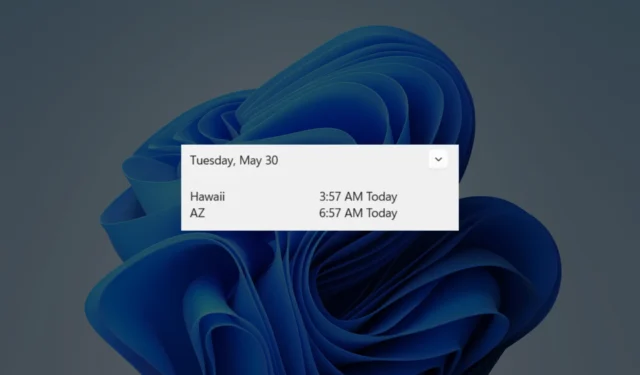
Ci sono momenti in cui devi controllare che ore sono in altre parti del mondo, soprattutto se lavori con persone che vivono in paesi diversi. Fortunatamente, Windows 11 ha una funzionalità che ti consente di aggiungere più orologi al tuo desktop.
Che tu stia gestendo progetti internazionali, pianificando riunioni o semplicemente restando in contatto con amici e familiari in tutto il mondo, Windows 11 rende più facile che mai rimanere sincronizzati. Sono finiti i giorni in cui si calcolavano mentalmente le differenze di orario o si passava da un’app all’altra. Con questa funzionalità, Windows 11 offre una soluzione semplificata per gestire il tempo in tutto il mondo.
Una volta attivato, puoi vedere altri orologi visualizzati in cima al tuo calendario dalla barra delle applicazioni. Sei anche libero di personalizzarli come preferisci: aggiungi un’emoji della Torre Eiffel per la Francia (GMT+2). O una bandiera del Giappone per Tokyo (GMT+9)? È la tua chiamata.
Con questa semplice guida, sarai in grado di aggiungere più orologi al desktop di Windows 11.
Come aggiungere più orologi a Windows 11
1. Apri l’app Impostazioni.
2. Accedere a Ora e lingua ➜ Data e ora .
3. Scorri verso il basso e fai clic su Orologi aggiuntivi .
4. Fare clic sull’interruttore che dice Mostra questo orologio per farlo apparire.
5. Seleziona il fuso orario desiderato e puoi anche rinominarlo con emoji.
6. Fare clic su Applica e OK .
Cosa ne pensi della funzionalità per aggiungere più orologi a Windows 11? L’hai provato? Fateci sapere nei commenti!



Lascia un commento